Qu'est-ce que Gardian?
Gardian est un logiciel destiné à élaborer les listes de gardes en milieu médical, mais aussi n'importe quel planning de présences pour toute autre utilisation. Par exemple toutes sortes de permanences, astreintes, contre-visites, services à partager au sein d'une équipe.
Sur une période donnée, Gardian attribue les dates aux différents équipiers en essayant de trouver la meilleure solution possible en fonction des préférences de chacun. Il conserve vos listes de gardes réalisées, les imprime, les exporte.
Comment ça marche ?
La liste est établie à partir d'un plan de gardes qui contient différentes données
Gardian est un logiciel destiné à élaborer les listes de gardes en milieu médical, mais aussi n'importe quel planning de présences pour toute autre utilisation. Par exemple toutes sortes de permanences, astreintes, contre-visites, services à partager au sein d'une équipe.
Sur une période donnée, Gardian attribue les dates aux différents équipiers en essayant de trouver la meilleure solution possible en fonction des préférences de chacun. Il conserve vos listes de gardes réalisées, les imprime, les exporte.
Comment ça marche ?
La liste est établie à partir d'un plan de gardes qui contient différentes données
- des données concernant l'équipe : liste des équipiers, préférences de chacun, les absences…
- des données concernant la période de travail (dates, jours fériés, dates liées, etc…), ainsi que la configuration du tableau de garde (différentes listes...).
- des options définissant comment gardian doit travailler
Gardian comporte une seule fenêtre principale, munie de 5 onglets :
- l'onglet équipe contient tous les contrôles nécessaires à la manipulation de l'équipe

- l'onglet tableau contient tous les contrôles nécessaires à la manipulation du tableau. il contient également le tableau consolidé (les dates déjà fixées):

- L'onglet d'options sert à paramètrer les choix que devra faire Gardian

- l'onglet attribution permet de tester la faisabilité des listes en fonction de l'équipe et du tableau paramétrés, ainsi que de fabriquer les listes, de les imprimer et de les sauvegarder

- l'onglet rapport affiche comme son nom l'indique un rapport sur l'attribution des dates avec une synthèse par équipier

- La fenêtre d'aide contient contient le manuel complet:

Vous trouverez donc tous les détails sur l'utilisation du logiciel dans cette aide. Les commandes des menus varient selon l'onglet affiché. Elles reprennent systématiquement des commandes présentes dans la fenêtre avec souvent des raccourcis claviers, et n'appellent pas de commentaires particuliers.
Prise en main rapide :
Placez vous sur l'onglet "Equipe". A la première utilisation une équipe exemple devrait s'afficher par défaut, mais vous pouvez créer la votre à l'aide du menu fichier. En sélectionnant un équipier dans la liste, vous affichez ses préférences en bas de la fenêtre. Vous pouvez en ajouter ou modifier leurs préférences.
Passez à l'onglet "Tableau", qui définit les paramètres concernant la période de travail sur laquelle vous souhaitez établir la liste. Vous pouvez ajouetr une liste, déterminer des délais de repos, etc...
Passez à l'onglet "Attribution". Avant de lancer l'attribution des dates.
Lancez l'attribution en cliquant sur le bouton du même nom. A la fin du processus, la liste s'affiche à droite. Vous pouvez l'éditer, l'imprimer ou la sauvegarder au format Excel ou Word (si le logiciel est enregistré). Vous pouvez la reporter toute ou partie dans le tableau de l'onglet tableau
Consultez l'onglet Rapport qui vous apporte des informations de synthèse concernant les listes.


» la 1ere journée medico-dentaire 15 mai 14
» 1ere JOURNEE MEDICO DENTAIRE DE L'EPSP DE BOUINAN
» LA PERFUSION SOUS-CUTANEE HYPODERMOCLYSE Source La Revue de Gériatrie Supplément au N°7 septembre 2001 Dr Y. Grumbach - Dr F. Delahaye
» HALITOSE Mauvaise haleine
» ASTHENIE -- FATIGUE Symptôme ou syndrome
» Hypertension artérielle Les recommandations européennes en 2013 2013 ESH/ESC Guidelines for the management of arterial hypertension
» Presque une femme sur deux en Algérie accouche par césarienne
» assemblée générale des adhérents 30/04/2014